Modern TVs mingil moel võib nimetada arvuti, sest neil on CPU, operatsioonisüsteemi, programmide käivitamisel. Aga aja jooksul, TV püsivara on vananenud ja tootja paneb klienditoega veebilehel uuendatud versioone. Seetõttu on paljud inimesed ei tea, kuidas värskendada teleri saada juurdepääsu uusi funktsioone ja kas saate seda ise teha.
Õigeaegne uuendatud tähtsamaid, sest uus versioon süsteemi enne parandatakse vigu, parandada tulemuslikkust ja lisada uusi funktsioone.
Vilkuma TV täpselt kindlaks selle mudeli, kuna fail teisest seadmest ei ühildu olemasolevaid.
Samsung
Lugege mudel televiisori Samsung võib olla nii - tagaosas korpuse küljel on silt, mis täisnime ja seerianumber. Aga kui TV paneeli riputatakse sulg, juurdepääsu tagaseina võib olla raske. Siis me peame tegutsema järgmiselt:
- Alusta «Menüü» nuppu menüü puldiga.
- "Seaded" sisse logida.
- Jaotises "Support" vali "Pöördumine Samsung» - kui seadme mudel ja versioon püsivara ei kuvata.

LG
Seadmete kohta, LG pakub sama mõlemas suunas - kleebis tagaküljel masina ja ekraanil menüü. Viimasel juhul saab määratleda mudel järgmiselt:
- Minge menüüsse kaugjuhtimispuldi abil.
- Vajutage punast nuppu valge ringi, mida nimetatakse "Kasutaja Support".
- valige "Toote info" menüüs ekraani.
- In sisemise sektsiooni "Model" kirjutatakse täpselt mudeli nimi ja all "Version" näitab praegust versiooni.
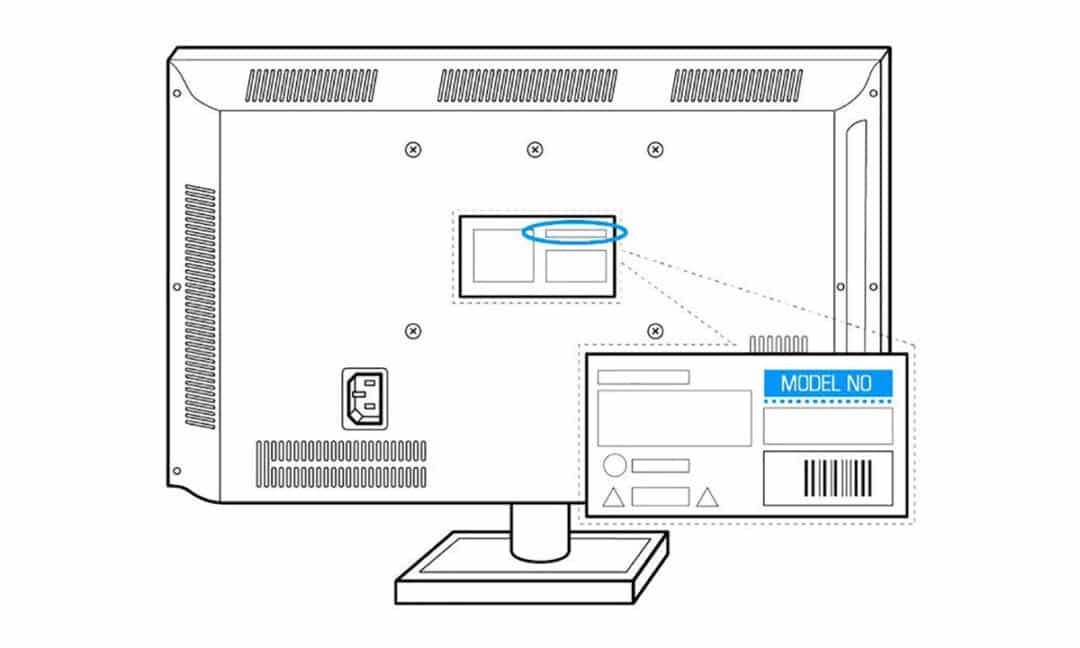
Sait kasutajatoe ja LG ja Samsung otsinguväljale vaja täpsustada täisnimi mudeli järgi. Pärast seda portaali annab soovitatud tarkvara. Aga enne allalaadimist veenduge, et kavandatud fail on uuem kui see, mida on juba installitud. Vaata ka kommentaare kasutajate postitused, kes on juba paigaldatud püsivara.
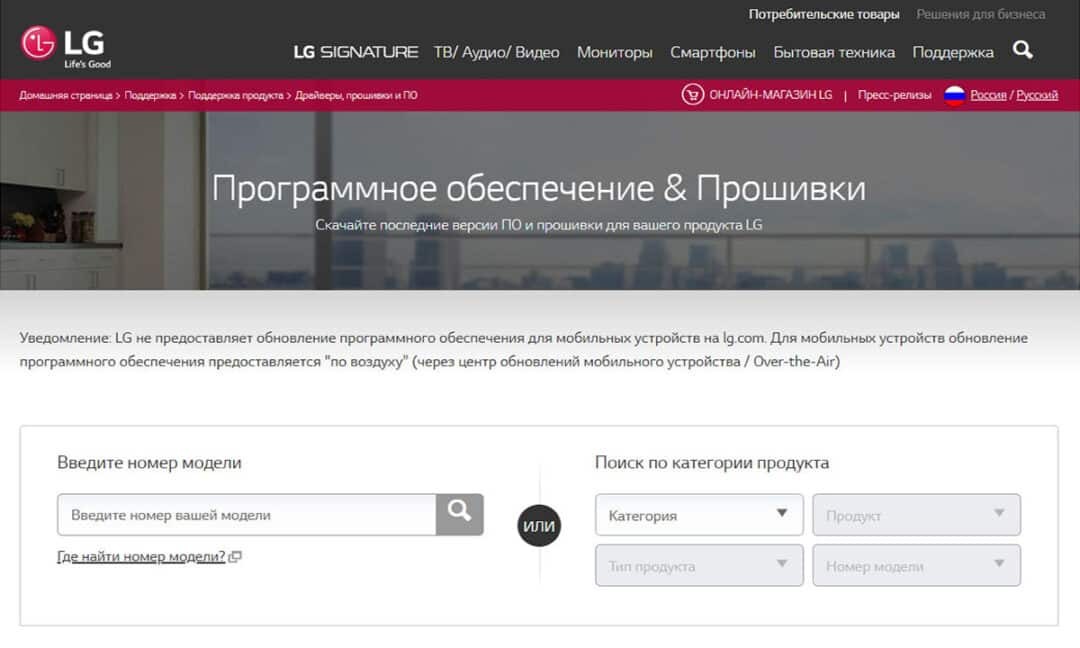
LG uuendatud
Uuenda tarkvara kahel viisil - USB-port irdkandjatel ja menüü kaudu Kui teler on ühendatud Internetiga.
kasutades flash
Pärast soovitud versiooni tarkvara oma ametlikul kodulehel laadida faili. Seejärel järgige neid samme:
- Mälupulk, luua kausta nimega «LG_DTV».
- Selles kaustas unzip allalaaditud sisu arhiivi leheküljel.
- Sisestage mälupulk USB-porti TV.
- kuvatakse dialoogiboks, mis palub teil uuendada püsivara ekraanil - nõustuda ja oodake umbes pool tundi.
- Televiisor lõpus protsessi taaskäivitub automaatselt.
Pange tähele, et kuigi seal on koormus, masin ei saa välja lülitada, ja pulk - eemaldatakse.
menüü
Valik tarkvarauuendused võrgu kasutajale lihtsamaks, kuid see on saadaval ainult Smart-TV. Lisaks nõuab see meetod stabiilse võrguühenduse saaks alla püsivara fail, mis kaalub 500-1000 mbar.
Tegevuste jada:
- Ühendage teleri Interneti kaudu USB-modem standard 4G, kasutades Wi-Fi või LAN-porti. Vajadusel sisestage parooli koduvõrgus Wi-Fi.
- Vajutage nuppu «Seaded» kontrolli.
- Sisestage jaotises "Software Update", "Check for updates" variant.
- Kui seade ei ole kõige uuem versioon püsivara - dialoogiboks soovitab teil installida uut. Vali uue ja alustada protsessi.
Uuel püsivara alla laadida ja installida oma vastuvõtja kasti ei saa kasutada, ja eriti ei saa seda välja lülitada või Internetist lahti ühendada.
Lõpus seade taaskäivitub automaatselt. Pärast seda, minge seaded ja kontrollige versioon installitud tarkvara.
uuendatud Samsung
Paigaldamine püsivara TVs erinevate tootjate toimus peaaegu võrdselt. Samsungi tarkvara ka saab muuta kahel viisil - kasutades stick või läbi OSD menüü.
USB
Kui paigaldate USB pulk ja me peame tegutsema järgmiselt:
- On ametlikul kodulehel Samsung mudel nime saada uusima versiooni tarkvara.
- Lae oma arvutisse.
- Paki arhiiv.
- On FAT formaadis USB mälupulk suurus vähemalt 4 GB kirjutada tihendatud faili.
- Sisestage drive USB-porti vastuvõtja kasti.
- Pärast tuvastamist küsib seade uuendada stick - dialoogiboksis valige "Update".
Kui vilkumine ei käivitu automaatselt, siis OSD menüü, minna seda teed - "Seaded", "süsteem", "Update", "Läbi USB".
Menetluse käigus, ei saa te lülitate seadme ja pärast operatsiooni, siis taaskäivitub ja on kasutamiseks valmis.
Interneti kaudu
Stabiilse Interneti-ühendus värskendamiseks järgmiselt:
Operatsioon viiakse läbi järgmiselt:
- Lülitage TV ühendamiseks võrguga.
- Menüü Start ja minge "Support" sektsioonis, asjade "Software Update" ja "Update Now". Süsteem otsida, pärast mida näitavad saadaval tarkvara versiooni.
- Kinnita seade.
- Oodake, kuni protsess on lõppenud, kinnitavad taaskäivitamist.
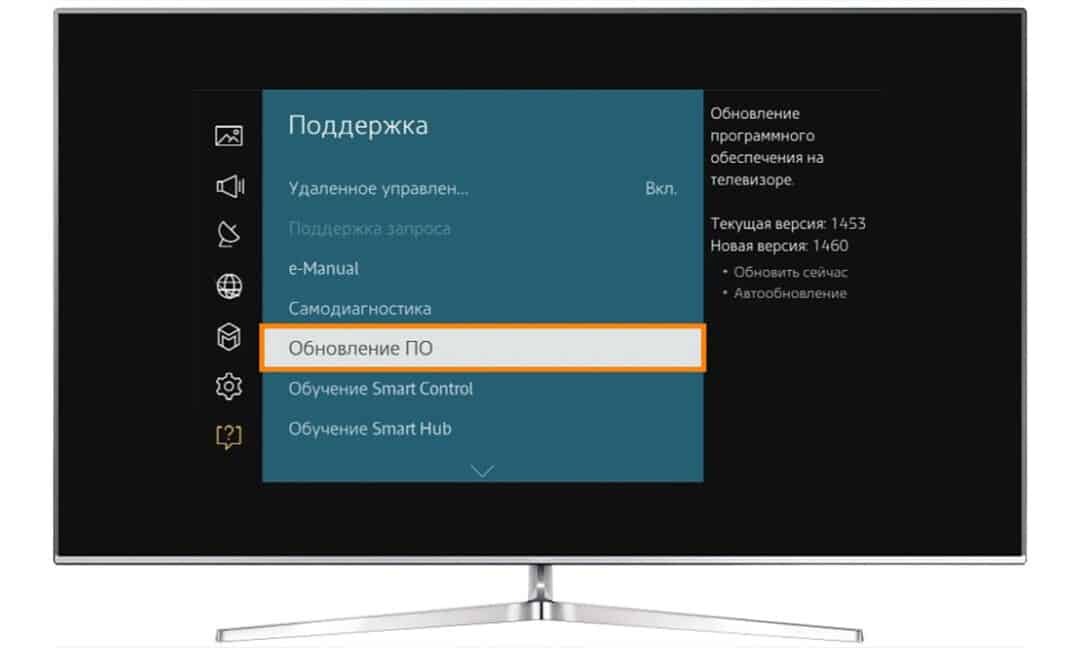
eeskirjad
Et kirjutada toimus ilma igasuguste probleemideta, järgige neid juhiseid:
- Allalaadimised faile ainult ametliku alade tootjad nagu hädaabinõu koost kolmanda osapoole allikatest ja foorumites võib tõsiselt kahjustada televiisor, nakatada seda viirusi.
- Enne alustamist, kasutades Flash-formaadis seda FAT formaadis.
- Ärge eemaldage drive alles pärast püsivara uuendada.
- Ärge lülitage TV ja ärge looge muude seadmete lõpuni protsessi.
Firmware uuendus perioodiliselt vaja korrigeerida vigu töös, parandada stabiilsust ja suurendada funktsionaalsust seade. Järjena need eeskirjad ja suunised teeb lihtsaks.
